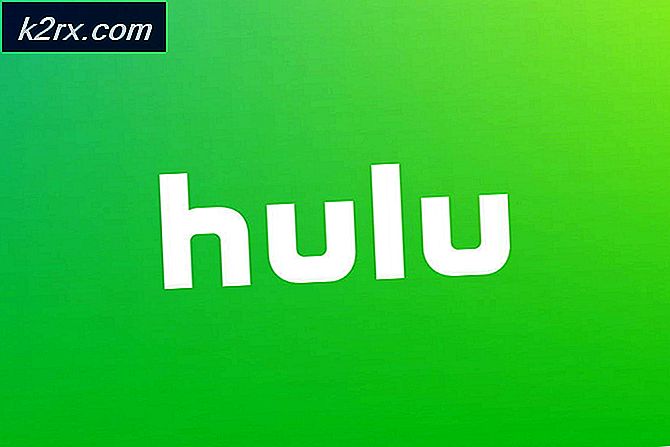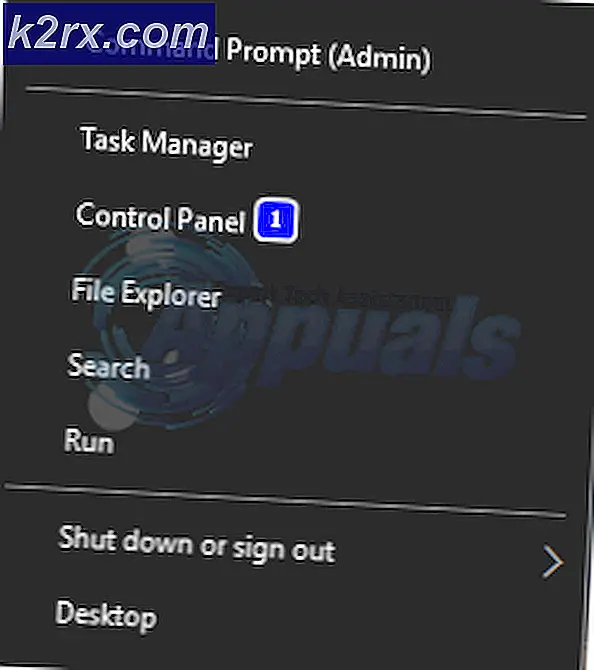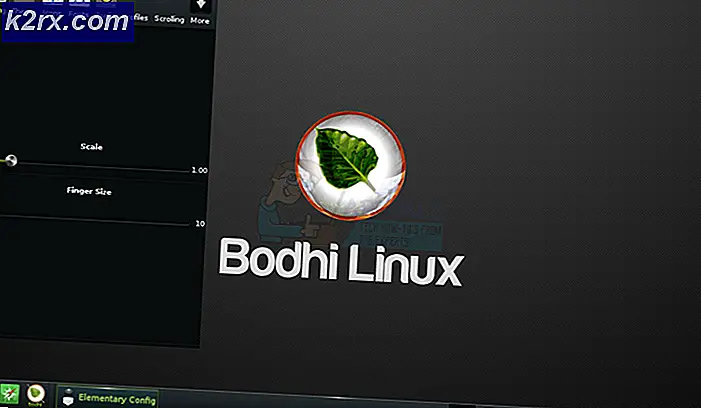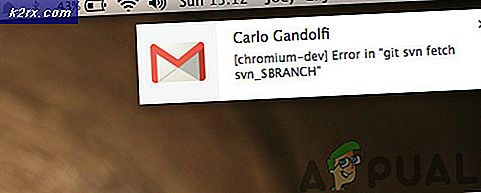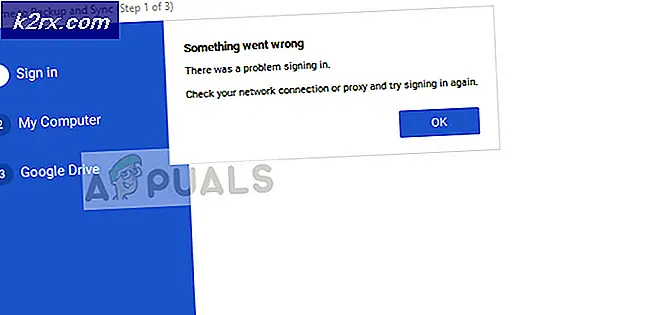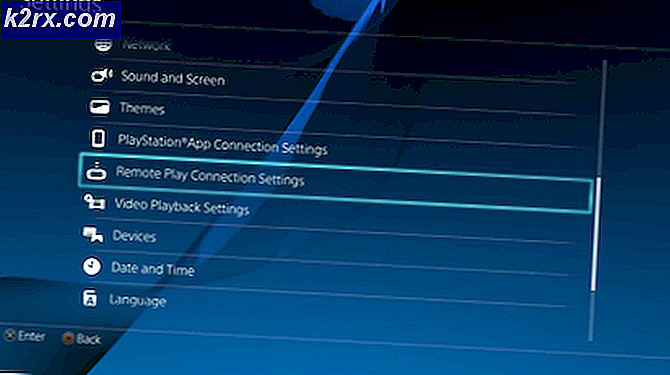Düzeltme: Klonlanmış SSD Önyükleme Yapmıyor
Bazı kullanıcılar, klonlanmış SSD'leri önyükleme yapamadığında bize sorularla ulaşıyorlar. Bu sorunun tipik olarak, kullanıcı, geçiş işlemi sırasında herhangi bir veri kaybını önlemek için geleneksel bir HDD'yi klonlamak için Acronis True Image veya Macrium Reflect kullanmışsa ortaya çıkmaktadır. Ancak sorun, sistemin klonlanmış SSD'yi uygun bir önyükleme seçeneği olarak tanımamasıdır, bu nedenle kullanıcının başlatma sırasını tamamlamasının hiçbir yolu yoktur. Etkilenen bazı kullanıcılar bir hata mesajıyla karşılaşıyor (üreticiden üreticiye farklılık gösteriyor), diğerleri ise yalnızca siyah bir ekran gördüklerini bildiriyor.
Klonlanmış SSD'nin önyükleme sırasında başarısız olmasına neden olan nedir?
Bu sorunu, çeşitli kullanıcı raporlarına ve etkilenen çoğu kullanıcının sorunu çözmek için uyguladığı onarım stratejilerine bakarak araştırdık. Araştırmalarımıza göre, bu belirli hata mesajını tetiklediği bilinen birkaç farklı suçlu var:
Bu belirli hata mesajını çözmekte zorlanıyorsanız, bu makale size benzer durumdaki diğer kullanıcıların klonlanmış SSD'yi normal şekilde önyüklemeye zorlamak için başarıyla kullandıkları birkaç sorun giderme kılavuzu sağlayacaktır.
Her olası düzeltmenin mevcut senaryonuz için geçerli olmayacağını unutmayın. Bu nedenle, aşağıdaki yöntemleri sunuldukları sırayla izlemenizi tavsiye ederiz. Bunlardan biri, kendi senaryonuzdaki sorunu çözmekle yükümlüdür.
Yöntem 1: Önyükleme için doğru sürücüyü ayarlama
Klonlanmış bir SSD'yi önyüklenemez hale getirecek en yaygın nedenlerden biri, kullanıcının önyükleme için doğru sürücüyü ayarlamayı unutmuş olmasıdır. Bu senaryo uygulanabilirse, BIOS / UEFI ayarlarına bir gezi ve önyükleme önceliğini buna göre değiştirmek sorunu hemen çözmelidir.
İşte bunun nasıl yapılacağına dair hızlı bir kılavuz:
- Bilgisayarı yeniden başlatın.
- Başlangıç ekranı sırasında, düğmeye basmaya başlayın. Kurulum BIOS / UEFI ayarlarına girmek için tuşuna basın. Özel kurulum anahtarı ilk ekranda görünmelidir, ancak tam olarak onu tespit edememeniz durumunda, ana kart üreticinize göre Kurulum anahtarını çevrimiçi olarak arayabilirsiniz.
- Kurulum ekranına girdikten sonra, Önyükleme sekmesini bulun ve klonlanmış SSD'nin önceliğe sahip olduğundan emin olun.
- Değişiklikleri kaydedin, Kurulum ekranından çıkın ve sorunun bir sonraki başlangıçta çözülüp çözülmediğine bakın.
Klonlanmış SSD'nizden hala önyükleme yapamıyorsanız, aşağıdaki sonraki yönteme geçin.
Yöntem 2: Klonlanmış SSD'yi bağlamak için kullanılan SATA kablosunu değiştirme (varsa)
Hatalı bir SATA kablosu veya hatalı bir SATA bağlantı noktası nedeniyle bu özel sorunun meydana geldiği birkaç onaylanmış rapor gördük. Sorunun bir bağlantı sorunundan kaynaklanabileceğinden şüpheleniyorsanız, SATA kablosunu ve SATA bağlantı noktasını (varsa) değiştirmeyi denemeniz ve sorunun devam edip etmediğini kontrol etmeniz önerilir.
Ve kasayı açacağınız için, güç kaynağının SSD'ye yeterli gücü verdiğinden emin olmak için gerekli olmayan herhangi bir şeyi güç kaynağından ayırmak da denemeye değer.
Yöntem 3: Önceki sürücüyü Kaldır / Sil
Samsun Magician da dahil olmak üzere çeşitli klonlama araçları, sürücünün benzersiz kimliğini de kopyalayacak ve bu da sistemin kafasını karıştıracaktır. Nereden önyükleneceğini bilemeyeceği için, büyük olasılıkla sürücülerden yalnızca birini kullanılabilir hale getirecektir.
Neyse ki, bu sorunu yalnızca kaynak diski (klonladığınız disk) kaldırarak çözebilirsiniz. Sisteminiz klonlanmış SSD'den önyükleme yapabiliyorsa, her ikisini de aynı PC yapılandırmasında kullanmak istemeniz durumunda orijinal sürücüyü silmeniz gerekir.
Yöntem 4: Güvenli Önyüklemeyi Devre Dışı Bırakma
Güvenli önyükleme, bilgisayarın yalnızca Orijinal Ekipman Üreticileri (OEM'ler) tarafından güvenilen yazılımla önyüklenmesini sağlamak için bilgisayar endüstrisi üyeleri tarafından geliştirilen bir güvenlik standardıdır. Tahmin edebileceğiniz gibi, kullandığınız geçiş yazılımı, güvenli önyükleme özelliği tarafından bir güvenlik ihlali olarak kabul edilebilecek bazı benzersiz kimlikleri kopyalayabileceğinden, bu klonlanmış SSD'lerde sorun yaratabilir.
Bu durumda, güvenli önyüklemeyi devre dışı bırakmaktan başka seçeneğiniz yoktur. İşte bunun nasıl yapılacağına dair hızlı bir kılavuz:
- Bilgisayarınızı başlatın ve Kurulum ilk ekran sırasında tuşuna basın. Özel Kurulum anahtarınız ilk ekranda görünmelidir, ancak tam değilse, ana kart üreticinize göre çevrimiçi olarak arayın.
- BIOS / UEFI ayarlarınıza girdikten sonra, Güvenlik sekme ve ayarla Güvenli Önyükleme -e Devre dışı.
Not:BIOS / UEFI menüleri bir üreticiden diğerine çok farklıdır. Belirli yapılandırmalar altında, devre dışı bırakabileceksiniz. Güvenli Önyükleme itibaren Sistem Yapılandırması, Kimlik Doğrulamaya da Çizme sekmesi.
Yöntem 5: BIOS Önyükleme modunu değiştirme
Bir GPT HHD'yi MBR SSD'ye veya MBR HDD'yi GPT SSD'ye klonladıysanız, önyükleme sırasının başarılı olması için önyükleme modunu UEFI'dan Eski'ye veya tam tersi olarak değiştirmeniz gerektiğini unutmayın. Aksi takdirde, klonlama işlemi tamamlandıktan sonra SSD sürücüsü önyükleme yapmayacaktır.
Bu özel senaryo uygulanabilirse, önyükleme modunu değiştirerek sorunu çözebilirsiniz. İşte bunun nasıl yapılacağına dair hızlı bir kılavuz:
- Bilgisayarınızı açın ve belirli bir önyükleme tuşuna (Kurulum tuşu) ilk başlatma sırasında. Tipik olarak, kurulum anahtarı aşağıdakilerden biridir: F tuşları (F2, F4, F6, F8, F10, F12), Del anahtarı (Del bilgisayarlarda) veya Esc anahtar.
- İçine girdikten sonra BIOS kurulum ekranında Boot sekmesine gidin ve Boot Mode'u değiştirin. Eğer ayarlanmışsa Eski, şuna değiştir UEFI ve tam tersi.
Not: Anakart üreticinize bağlı olarak bu menünün ekranınızda çok farklı görünebileceğini unutmayın.
- Mevcut BIOS yapılandırmasını kaydedin ve klonlanmış SSD sürücüsünden önyükleme yapıp yapamayacağınızı görmek için bilgisayarınızı yeniden başlatın.
Yöntem 6: Windows Kurtarma Ortamı yardımcı programını çalıştırma
Windows Kurtarma Ortamı (WinRE), sürücünün önyüklenemez hale geldiği birçok yaygın senaryoyu düzeltme yeteneğine sahiptir. Etkilenen birkaç kullanıcı, WinRe kullanarak klonlanmış SSD'den Windows kurulumunu onardıktan sonra normal şekilde önyükleme yapmalarına izin verildiğini bildirdi.
Ancak, bu prosedürü gerçekleştirmek için işletim sistemi sürümünüzle birlikte bir Windows Kurulum medyası almanız gerekeceğini unutmayın. Bu yazıyı takip edebilirsiniz (İşte) Windows 7 veya bunun için (İşte) Windows 10 için, yoksa bir yükleme medyası oluşturmak için.
Otomatik Onarım yardımcı programının nasıl çalıştırılacağına ilişkin hızlı bir kılavuz:
- Kurulum medyasını takın ve bilgisayarınızı yeniden başlatın. Başlatma sırasının başlangıcında, Windows yükleme medyasından önyüklemek için herhangi bir tuşa basın.
- Windows kurulumu yüklendiğinde, Bilgisayarını tamir et (ekranın sol alt köşesi.
- Bir sonraki menüye geçtiğinizde, şuraya gidin: Sorun giderin, sonra tıklayın Gelişmiş seçenekler. Sonraki Gelişmiş seçenekler menü, seç Başlangıç onarımı.
- Yardımcı programın başlamasını bekleyin, ardından Devam et teşhis aşamasına geçmek için. Bir şifreniz varsa, bunu sağlamanız istenecektir.
- WinRE yardımcı programı, klonlanmış sürücünüzle ilgili önyükleme sorunlarını taramayı ve onarmayı bitirene kadar bekleyin.
- İşlem tamamlandığında, bilgisayarınız yeniden başlayacaktır. Bir sonraki başlangıçta, sorunun devam edip etmediğini kontrol edin.
Klonlanmış SSD sürücünüzden hala önyükleme yapamıyorsanız, aşağıdaki sonraki yönteme geçin.
Yöntem 7: Bootrec.exe yardımcı programını çalıştırma
WinRE, klonlanmış SSD sürücünüzün önyükleme sırasını çözemezse, Komut İstemi aracılığıyla Bootrec.exe'yi kullanarak bunu manuel olarak yapabilirsiniz. Bu yerleşik Microsoft yardımcı programı, ana önyükleme kaydını, önyükleme sektörünü ve önyükleme yapılandırma verilerini düzeltebilir. Bu üç öğenin tümü geçiş sürecinde etkilenebilir.
Not: Benzer Yöntem 6, işletim sistemi sürümünüzle birlikte bir Windows Kurulum medyası almanız gerekir. Bu yazıyı takip edebilirsiniz (İşte) Windows 7 veya bunun için (İşte) Windows 10 için, yoksa bir yükleme medyası oluşturmak için. Eğer bir hesabınız yoksa, Başlangıç Kurtarma arka arkaya üç başlatma kesintisini zorlayarak menü görünecek.
İşte çalıştırmayla ilgili hızlı bir kılavuz Bootrec.exe Yarar:
- Windows yükleme medyasını takın ve önyükleme yapmanız istendiğinde herhangi bir tuşa basın. İlk Windows kurulum penceresini gördüğünüzde, Bilgisayarını tamir et.
- Bir kez Gelişmiş seçenekler menü, git Sorun giderme sonra seçin Komut istemi.
- Komut İstemi açıldığında, aşağıdaki komutları yazıldıkları sırayla yazın ve tuşuna basın. Giriş her birinden sonra tüm yapı yapılandırma verilerini yeniden oluşturmak için:
bootrec.exebootrec.exe / fixmbr bootrec.exe / fixboot bootrec.exe / scanos bootrec.exe / rebuildbcd
- Tüm komutlar başarıyla girilip işlendikten sonra, bilgisayarınızı yeniden başlatın ve klonlanmış SSD sürücünüzden önyükleme yapıp yapamayacağınıza bakın.